Jak włączyć i używać funkcji Nudge w Gmailu
Google był dość szybki, jeśli chodzi o dodawanie nowych funkcji do Gmaila(Gmail) , klienta poczty e-mail. Gmail jest prawdopodobnie jednym z największych dostawców usług poczty e-mail na świecie. W niedawnej przeszłości posiadanie osobistego identyfikatora Gmaila(Gmail) stało się obowiązkowe dzięki innym usługom Google i aplikacjom innych firm, które wymagają logowania do Gmaila . (Gmail)Nudge to najnowsza funkcja, która trafiła do Gmaila(Gmail) i w tym segmencie, wyjaśnimy, jak włączyć Nudge i używać tego samego.
Masz dość(Tired) przeglądania tysięcy nieistotnych wiadomości e-mail? Nowa funkcja Nudge w Gmailu pomoże Ci zdecydować, który e-mail jest ważny, a który nie. Nudge jest wspierany przez inteligentny algorytm, który wykrywa treść wiadomości e-mail i segreguje ją na ważne i nieistotne.
Włączanie Nudge w Gmailu
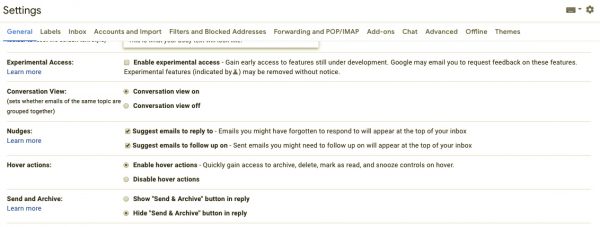
Zanim zaczniemy, upewnij się, że włączyłeś nowy wygląd Gmaila(Gmail) . Funkcja Posuń(Nudge) jest dostępna tylko w ramach najnowszej aktualizacji projektu.
Otwórz Gmaila(Gmail) , a teraz kliknij tryb Cog(Cog) lub menu Ustawienia(Settings) . Udaj się do zakładki Ogólne(General) i przewiń w dół. Tutaj powinna być widoczna opcja o nazwie „ Nudges ”.
Istnieją dwie opcje, które można włączyć. Pierwsza z nich brzmi następująco: „ Zasugeruj e-maile, na które należy odpowiedzieć(Suggest emails to reply to) ”, a następna „ Zasugeruj e-maile, na które należy odpowiedzieć(Suggest emails to follow up on) ”.
Możesz włączyć tylko jeden z nich lub oba w zależności od preferencji.
Pamiętaj, że opcja Posuń(Nudge) to nie to samo, co „ Inteligentne tworzenie(Smart Compose) ”.
Co robi Szturchanie?
Nudge pomaga, przypominając o prześlizgniętych e-mailach. Dzięki mnóstwu spamu i powiadomień bardzo łatwo przeoczyć ważną wiadomość e-mail w Gmailu(Gmail) . Teraz, jeśli nie odpowiedziałeś na ważny e-mail, Nudge przypomni Ci o tym, wysyłając powiadomienie. Za kulisami Google wdrożyło inteligentny algorytm, który wykrywa, czy wiadomość e-mail jest ważna, czy nie. Cóż, w niektórych przypadkach Nudge podnosi fałszywy alarm, ale poza tym uważam, że ta funkcja jest dość niezawodna.
Mogę polegać na funkcji Nudge bez konfigurowania dodatkowych filtrów spamu(Spam) lub reguł dla skrzynki odbiorczej(Inbox) . Tymczasem osoba po drugiej stronie może również popchnąć Cię do odpowiedzi.
Minusem jest to, że raz Nudge może potencjalnie zirytować użytkowników. Na przykład, jeśli poruszyłeś współpracownika, prawdopodobnie Gmail już raz wysłał mu alert Nudge , a Twój jest drugi. Tymczasem Nudge ma paskudny zwyczaj przypominania mi o e-mailach, na które nie chcę odpowiadać lub już się załatwiłem w takiej czy innej formie.
Related posts
Jak dodać tabelę w wiadomościach e-mail Gmaila i Outlooka
Jak zapisywać e-maile z Gmaila jako plik EML na komputerze?
Jak usunąć Top Picks z Gmail Desktop
Jak dołączać i wysyłać e-maile jako załączniki w Gmailu
Boomerang dla Gmaila umożliwia planowanie wysyłania i odbierania wiadomości e-mail
Jak zaimportować kontakty z Gmaila lub Google do Outlooka
Jak wyłączyć Inteligentne tworzenie i Inteligentną odpowiedź w Gmailu
Jak zaimportować kontakty z Facebooka do Gmaila
Jak zabezpieczyć konto Google lub Gmail przed hakerami
Jak zalogować się do Gmaila bez logowania się do Chrome
Jak włączyć powiadomienia na pulpicie dla Gmaila w systemie Windows 10?
Jak naprawić Gmail nie ładuje się w Chrome lub Firefox
Za dużo wiadomości, aby pobrać komunikat o błędzie w Gmailu
Automatyczne otwieranie następnego e-maila przez Gmaila za pomocą funkcji Auto-Advance
Ukryte sztuczki, porady, sekrety Gmaila, które powinieneś znać
Jak wysyłać zablokowane pliki w Gmailu
Jak zabezpieczyć konto Gmail przed hakerami i intruzami
Jak usunąć konto Google Plus bez usuwania Gmaila
Jak dodać weryfikację dwuetapową do swojego konta Google?
Jak korzystać z Gmaila prawym przyciskiem myszy w menu Akcja w internecie
